Het uitgeversdomein van een app configureren
Het uitgeversdomein van een app informeert gebruikers waar hun gegevens worden verzonden. Het uitgeversdomein fungeert ook als invoer of vereiste voor verificatie van uitgever. Afhankelijk van wanneer de app is geregistreerd en de status van de verificatie van uitgever, wordt deze rechtstreeks weergegeven aan de gebruiker op de toestemmingsprompt van de toepassing. Het uitgeversdomein van een toepassing wordt weergegeven aan gebruikers (afhankelijk van de status van uitgeververificatie) op de toestemmings-UX om gebruikers te laten weten waar hun informatie wordt verzonden voor betrouwbaarheid.
In de toestemmingsprompt van een app wordt het uitgeversdomein of de verificatiestatus van de uitgever weergegeven. Welke informatie wordt weergegeven, is afhankelijk van of de app een multitenant-app is, wanneer de app is geregistreerd en de verificatiestatus van de uitgever van de app.
Meer informatie over apps met meerdere tenants
Een multitenant-app is een app die gebruikersaccounts ondersteunt die zich buiten één organisatiemap bevinden. Een app met meerdere tenants ondersteunt bijvoorbeeld alle Werk- of schoolaccounts van Microsoft Entra, of het ondersteunt mogelijk zowel werk- als schoolaccounts van Microsoft en persoonlijke Microsoft-accounts.
Meer informatie over standaardwaarden van uitgeversdomein
Verschillende factoren bepalen de standaardwaarde die is ingesteld voor het uitgeversdomein van een app:
- Of de app in een tenant geregistreerd is.
- Of een huurder door de tenant geverifieerde domeinen heeft.
- De registratiedatum van de app.
Tenantregistratie en door tenant geverifieerde domeinen
Wanneer u een nieuwe app registreert, is het uitgeversdomein van uw app mogelijk ingesteld op een standaardwaarde. De standaardwaarde is afhankelijk van waar de app is geregistreerd. De waarde van het uitgeversdomein is vooral afhankelijk van of de app binnen een tenant is geregistreerd en of de tenant over geverifieerde domeinen beschikt.
Als de app tenant-geverifieerde domeinen heeft, wordt het uitgeversdomein van de app standaard ingesteld op het primaire geverifieerde domein van de tenant. Als de app geen door tenant geverifieerde domeinen heeft en de app niet is geregistreerd in een tenant, is het standaarduitgeverdomein van de app null.
In de volgende tabel worden voorbeeldscenario's gebruikt om de standaardwaarden voor het uitgeversdomein te beschrijven:
| Door huurder geverifieerd domein | Standaardwaarde van uitgeversdomein |
|---|---|
| nul | nul |
*.onmicrosoft.com |
*.onmicrosoft.com |
- *.onmicrosoft.com- domain1.com- domain2.com (primair) |
domain2.com |
App-registratiedatum
De registratiedatum van een app bepaalt ook de standaardwaarden van het uitgeverdomein van de app.
Als uw multitenant-app is geregistreerd tussen 21 mei 2019 en 30 november 2020:
- Als het uitgeversdomein van de app niet is ingesteld of als het is ingesteld op een domein dat eindigt op
.onmicrosoft.com, wordt in de toestemmingsprompt van de app niet-geverifieerde weergegeven voor de waarde van het uitgeversdomein. - Als de app een geverifieerd app-domein heeft, wordt in de toestemmingsprompt het geverifieerde domein weergegeven.
- Als de app door de uitgever geverifieerd is, wordt er in het domein van de uitgever een blauwe geverifieerde badge weergegeven die de status aangeeft.
Als uw multitenant na 30 november 2020 geregistreerd is:
- Als de app niet door de uitgever is geverifieerd, wordt in de toestemmingsprompt voor de app de status 'niet geverifieerd'weergegeven. Er wordt geen uitgeversdomeingerelateerde informatie weergegeven.
- Als de app door de uitgever is geverifieerd, toont de app-toestemmingsprompt een blauwe geverifieerde insigne.
Apps die zijn gemaakt vóór 21 mei 2019
Als uw app is geregistreerd vóór 21 mei 2019, wordt in de toestemmingsprompt van uw app niet-geverifieerdeweergegeven, zelfs als u geen uitgeversdomein hebt ingesteld. U wordt aangeraden de waarde van het uitgeversdomein in te stellen, zodat gebruikers deze informatie kunnen zien in de toestemmingsprompt van uw app.
Een uitgeversdomein instellen in het Microsoft Entra-beheercentrum
Een uitgeversdomein voor uw app instellen met behulp van het Microsoft Entra-beheercentrum:
Meld u aan bij het Microsoft Entra-beheercentrum.
Als u toegang hebt tot meerdere tenants, gebruikt u het pictogram Instellingen
 in de rechterbovenhoek en selecteert u de tenant waarin de app is geregistreerd in het menu Mappen en abonnementen.
in de rechterbovenhoek en selecteert u de tenant waarin de app is geregistreerd in het menu Mappen en abonnementen.Blader in het Microsoft Entra-beheercentrum naar Identity>Applications>App-registraties.
Zoek en selecteer de app die u wilt configureren.
Selecteer in Overzicht, in het resourcemenu onder Beheren, de optie Huisstijl.
Selecteer in Publisher-domeineen van de volgende opties:
- Als u nog geen domein hebt geconfigureerd, selecteert u Een domein configureren.
- Als u een domein hebt geconfigureerd, selecteert u Domein bijwerken.
Als uw app is geregistreerd in een tenant, selecteert u vervolgens uit twee opties:
- Een geverifieerd domein selecteren
- een nieuw domein controleren
Als uw domein niet is geregistreerd in de tenant, wordt alleen de optie weergegeven om een nieuw domein voor uw app te verifiëren.
Een nieuw domein voor uw app verifiëren
Ga als volgt te werk om een nieuw uitgeversdomein voor uw app te verifiëren:
Maak een bestand met de naam microsoft-identity-association.json. Kopieer de volgende JSON en plak deze in het microsoft-identity-association.json bestand:
{ "associatedApplications": [ { "applicationId": "<your-app-id>" }, { "applicationId": "<another-app-id>" } ] }Vervang
<your-app-id>door de toepassings-id (client) voor uw app. Gebruik alle relevante app-id's als u een nieuw domein voor meerdere apps verifieert.Host het bestand op
https://<your-domain>.com/.well-known/microsoft-identity-association.json. Vervang<your-domain>door de naam van het geverifieerde domein.Selecteer Domeincontroleren en opslaan.
U hoeft de resources die worden gebruikt voor verificatie niet te onderhouden nadat u een domein hebt geverifieerd. Wanneer de verificatie is voltooid, kunt u het gehoste bestand verwijderen.
Een geverifieerd domein selecteren
Als uw tenant geverifieerde domeinen heeft, selecteert u in het Selecteer een geverifieerd domein vervolgkeuzelijst een van de domeinen.
Notitie
Inhoud wordt geïnterpreteerd als UTF-8 JSON voor deserialisatie. Ondersteunde Content-Type headers die moeten worden geretourneerd, zijn application/json, application/json; charset=utf-8of . Als u een andere koptekst gebruikt, ziet u mogelijk dit foutbericht:
Verification of publisher domain failed. Error getting JSON file from https:///.well-known/microsoft-identity-association. The server returned an unexpected content type header value.
Publisher-domein en het app-toestemmingsverzoek
Het configureren van het uitgeversdomein is van invloed op wat gebruikers zien in de app-toestemmingsprompt. Zie Inzicht in de ervaring met toepassingstoestemmingvoor meer informatie over de onderdelen van de toestemmingsprompt.
In de volgende afbeelding ziet u hoe het uitgeversdomein wordt weergegeven in app-toestemmingsprompts voor apps die vóór 21 mei 2019 zijn gemaakt:
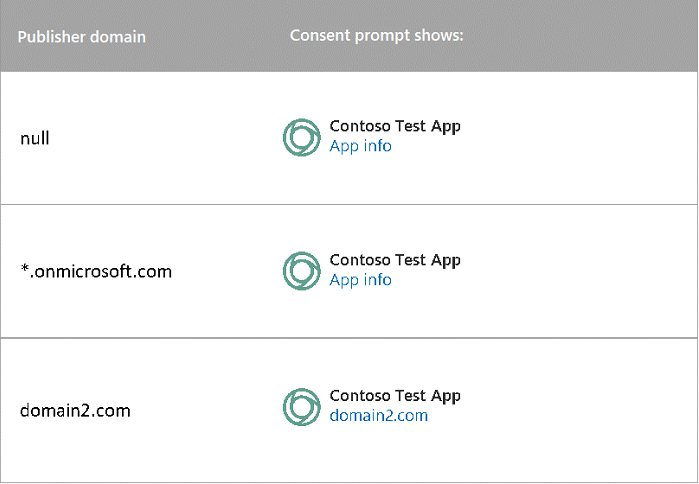
Voor apps die zijn gemaakt tussen 21 mei 2019 en 30 november 2020, is de manier waarop het uitgeversdomein wordt weergegeven in de toestemmingsprompt van een app, afhankelijk van het uitgeversdomein en het type app. In de volgende afbeelding wordt beschreven wat er wordt weergegeven bij de toestemmingsprompt voor verschillende combinaties van configuraties:
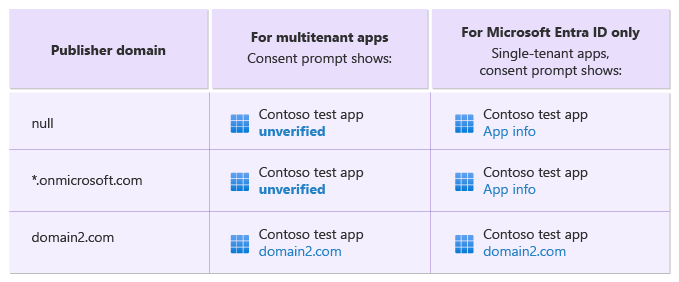
Voor apps met meerdere tenants die na 30 november 2020 zijn gemaakt, wordt alleen de verificatiestatus van de uitgever weergegeven in de toestemmingsprompt van een app. In de volgende tabel wordt beschreven wat er wordt weergegeven in een toestemmingsprompt, afhankelijk van of een app is geverifieerd. De toestemmingsprompt voor apps met één tenant blijft hetzelfde.
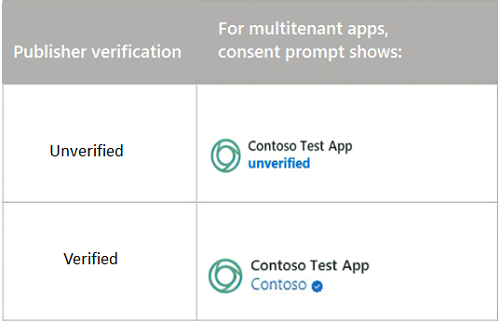
Publisher-domein en omleidings-URI's
Apps die gebruikers aanmelden met een werk- of schoolaccount of met een Microsoft-account (multitenant) zijn onderhevig aan enkele beperkingen in omleidings-URI's.
Beperking van één hoofddomein
Wanneer de waarde van het uitgeversdomein voor een multitenant-app is ingesteld op null, wordt de app beperkt tot het delen van één hoofddomein voor de omleidings-URI's. De volgende combinatie van waarden is bijvoorbeeld niet toegestaan omdat het hoofddomein contoso.com niet overeenkomt met het hoofddomein fabrikam.com.
"https://contoso.com",
"https://fabrikam.com",
Beperkingen voor subdomeinen
Subdomeinen zijn toegestaan, maar u moet het hoofddomein expliciet registreren. Hoewel de volgende URI's bijvoorbeeld één hoofddomein delen, is de combinatie niet toegestaan:
"https://app1.contoso.com",
"https://app2.contoso.com",
Maar als de ontwikkelaar het hoofddomein expliciet toevoegt, is de combinatie toegestaan:
"https://contoso.com",
"https://app1.contoso.com",
"https://app2.contoso.com",
Uitzonderingen voor beperkingen
De volgende gevallen zijn niet onderworpen aan de beperking van één hoofddomein:
- Apps voor één tenant of apps die zich richten op accounts in een enkele directory.
- Gebruik van localhost als omleidings-URI's.
- Omleidings-URI's met aangepaste schema's (niet-HTTP of niet-HTTPS).
Publisher-domein programmatisch configureren
Op dit moment kunt u de REST API of PowerShell niet gebruiken om programmatisch een uitgeversdomein in te stellen.
Volgende stappen
- Informatie over het markeren van een app als geverifieerde uitgever.
- Problemen met uitgeververificatie oplossen.